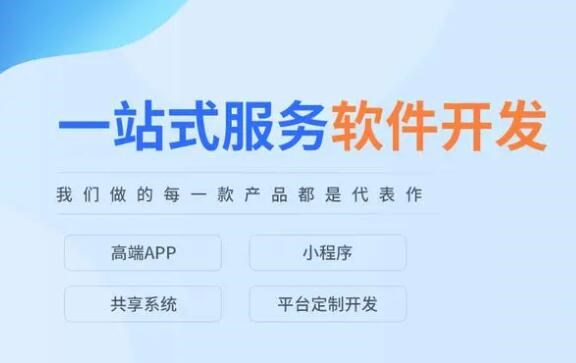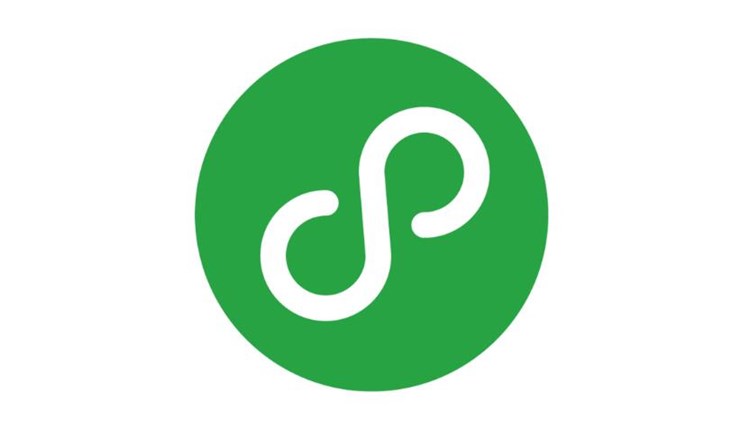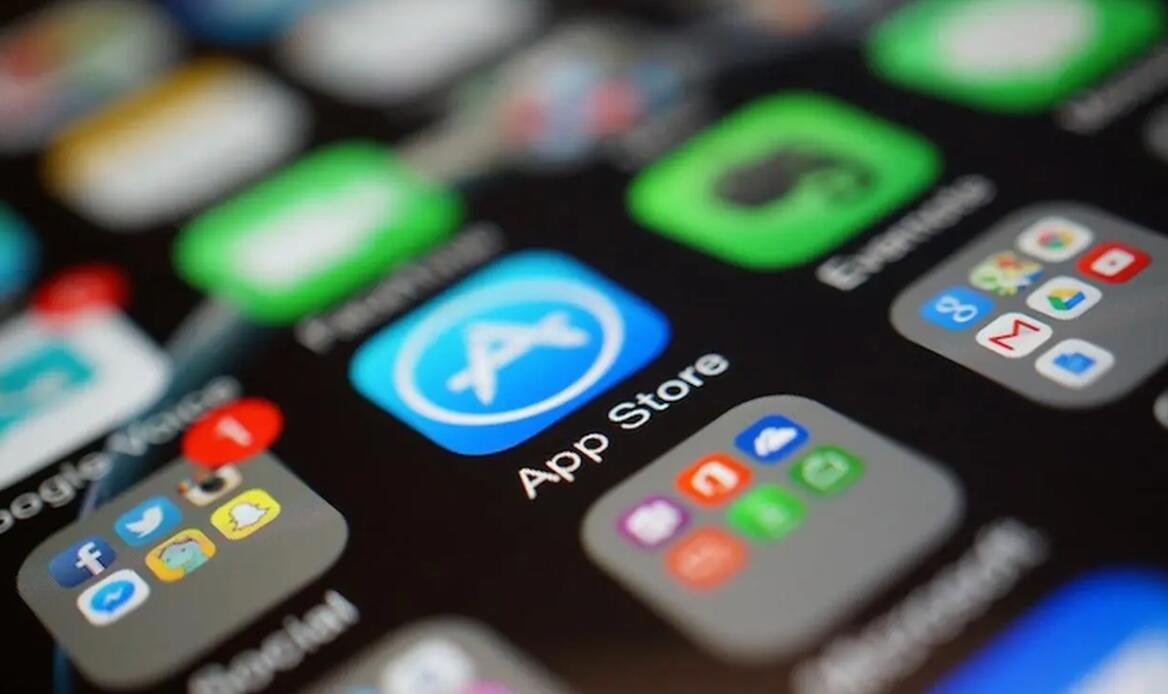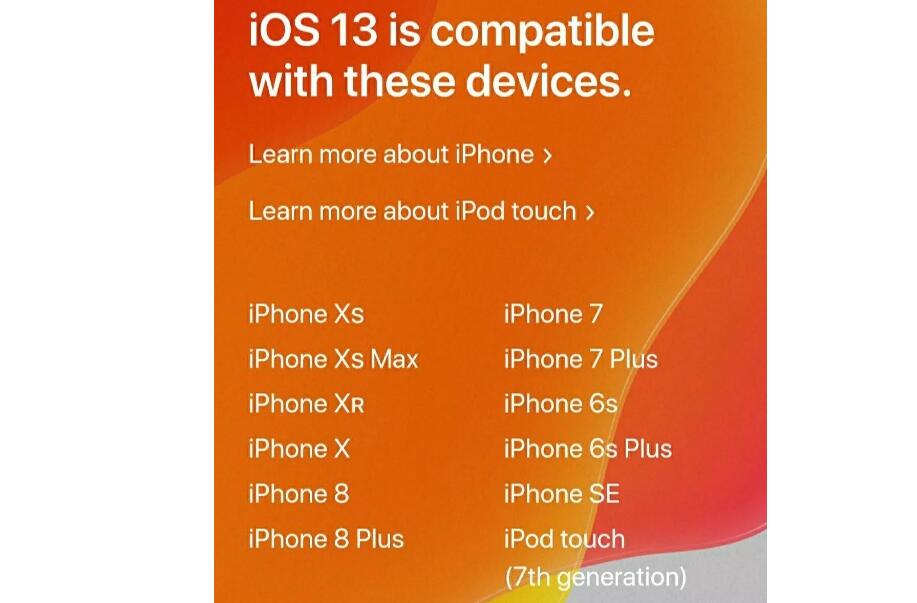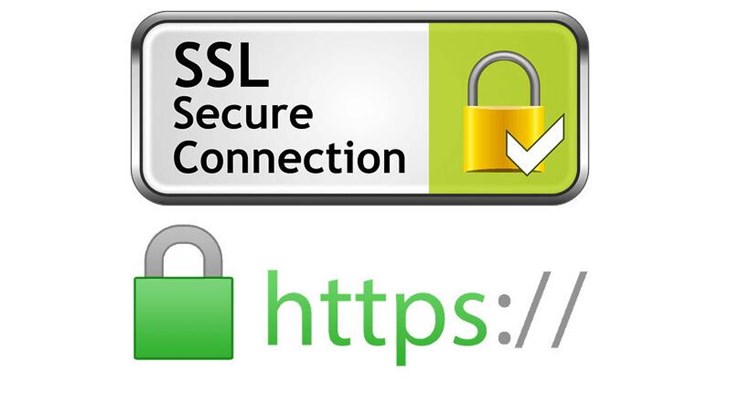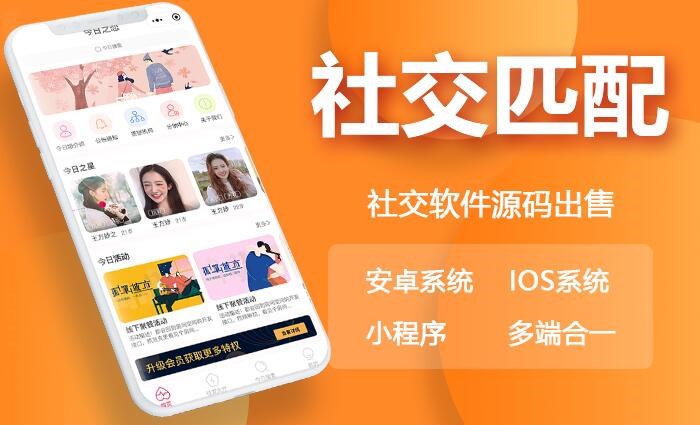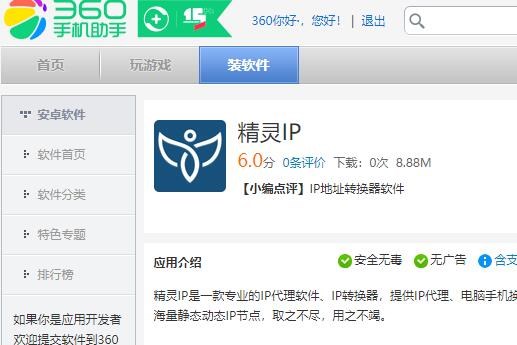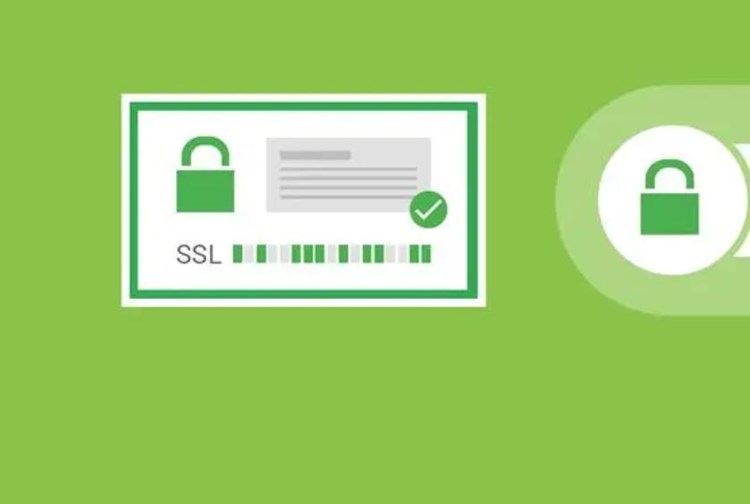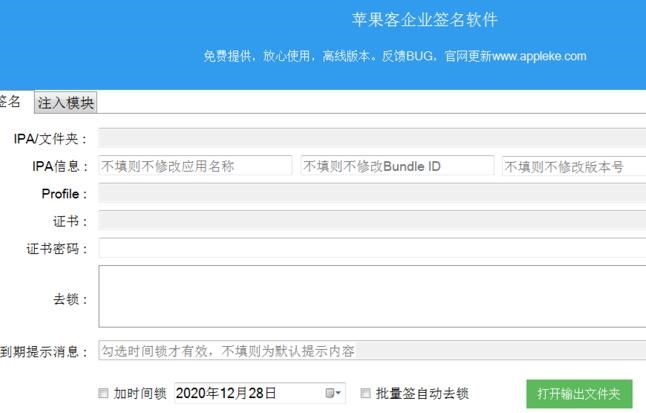IntelliJ IDEA 是一个非常受欢迎的 Java 集成开发环境 (IDE),用于编写和构建 Java 应用程序。然而,IDEA 本身并不提供直接将 Java 项目打包为可执行的 `.exe` 文件的功能。但你可以使用一些第三方工具,如 Launch4j 或 exe4j,来将 Java 应用程序打包成可执行的 `.exe` 文件。在这里,我将向你介绍如何使用 Launch4j 将 Intellij IDEA 中的 Java 项目打包为 `.exe` 文件。
1. 使用 Intellij IDEA Develop 得到一个Java 项目
首先,使用Intellij IDEA创建一个Java项目并完成代码编写。为了生成一个`.exe`文件,你需要先构建一个JAR文件。确保你的项目没有编译错误,然后继续以下步骤。
2. 创建一个可执行的JAR文件
a. 打开Intellij IDEA项目,选择`File` > `Project Structure`。
b. 在左侧选择`Artifacts`。
c. 点击`+`按钮选择`JAR` >

`From modules with dependencies`。
d. 选择你的主要启动类,并设置合适的输出目录。
e. 点击`OK`保存设置。
f. 点击`Build` > `Build Artifacts`。
g. 选择刚刚创建的JAR文件并点击`Build`。这将创建一个可执行的JAR文件,然后你可以使用第三方工具将其转换为`.exe`文件。
3. 下载并安装 Launch4j
打开你的浏览器,转到 Launch4j 的vb怎么写exe文件生成器官方网站(http://launch4j.sourceforge.net/)并下载适用于使用exe4j制作发布包您的操作系统的 Launch4j。解压缩文件并安装 Launch4j。
4. 使用 Launch4j 将JAR文件打包为EXE文件
a. 打开 Launch4j。
b. 在`Basic`选项卡中的`Output file`字段中,指定输出的`.exe`文件的位置和文件名。
c. 在`Jar`字段中,选择你的JAR文件的位置。
d. 可选:在`Icon`字段中,选择一个`.ico`文件,为你的程序设置图标。
e. 转到`JRE`选项卡,并根据需要配置JRE参数,例如最小和最大JRE版本。
f. 保存配置,然后单击`Gear`按钮,生成`.exe`文件。
完成上述步骤后,你的 Java 应用程序将被打包成一个可执行的 `.exe` 文件。只需双击该文件即可运行该应用程序,而无需安装 Java 开发工具包。
原理:
Launch4j 的工作原理是将一个小的可执行文件(Stub)作为包装器,与 JAR 文件捆绑在一起。这个包装器可执行文件在启动时,会找到并加载合适的 Java 运行环境,然后执行嵌入的 JAR 文件。这种方式使用户无需手动处理 Java 程序的运行和环境配置,更容易地分发和部署 Java 应用程序。